- Hogyan lehet kijavítani, hogy a Discovery Plus nem működik Firestick, Roku, Xfinity vagy Chromecast rendszeren
- 1. javítás: Indítsa újra a Discovery Plust
- 2. javítás: Kapcsolja be az eszközt
- 3. javítás: Ellenőrizze a kiszolgálókat
- 4. javítás: Ellenőrizze a HDMI-kábelt
- 5. javítás: Ellenőrizze a csatlakozást
- 6. javítás: Frissítse a rendszer operációs rendszert
- 7. javítás: Keresse meg a Discovery Plus alkalmazásfrissítést
- 8. javítás: Vegye fel a kapcsolatot az ügyfélszolgálati csapattal
- Hogyan nézhetem a Discovery Plus-t Firestick-en vagy Fire TV-n?
- Hogyan kezdhetem el a Discovery + használatát az Amazon Fire TV-n?
- Hogyan nézhetem a Discovery Plus-t tévén Chromecast és airplay segítségével?
- Milyen eszközökön nézhetem a Discovery Plus-t?
- Hogyan tölthetem le a Discovery + alkalmazást az eszközömre?
- Hogyan nézhetem a Discovery Plus-t az Amazon Fire TV-n?
- Milyen eszközökön streamelhetem a Discovery+-t?
- Megtekinthetek prémium programokat az Amazon Firestick-emen?
- Hogyan nézhetem meg a Discovery Plust Chromecaston?
- Hogyan használhatom a Discovery+-t az airplay funkcióval?
- Hogyan csatlakoztathatom a készülékemet a TV-hez a Discovery+ segítségével?
- Működik a Discovery plus a Chromecasttal?
- Streamelheti a Discovery+-t az Amazon Fire TV-n?
- Milyen eszközökkel nézhetem a Discovery+-t?
A Discover, Inc. már birtokában van és üzemelteti a nem szkript nélküli kábelcsatornák kiterjedt könyvtárát. A Discovery Plus önálló streaming platformja révén azonban a vállalat belépett a rendkívül versenyképes streaming piacra. Sőt, a szolgáltatás lakberendezési programokat, ételbemutatókat, természettudományi és tudományos programokat stb.
A legfontosabb, hogy a Discovery Plust szinte az összes főbb streaming platformon és eszközön nézheti. Ez azonban rossz ötlet, mivel a Firestick, Roku, Xfinity és Chromecast felhasználók gyakran panaszkodtak, hogy a Discovery Plus nem működik a megfelelő eszközeiken.
Nos, ez a fő oka annak, hogy ma itt vagyunk. Rengeteg olyan kérésünk van, amelyekben a felhasználók olyan javításokat követelnek, amelyek lehetővé teszik számukra a Discovery Plus nem működő problémájának megoldását. Ezért csapatunk összegyűjtött néhány javítást, és egyetlen cikkben állította össze őket, hogy segítsen Önnek. Ezért kövesse az alább felsorolt trükköket a megfelelő javításhoz, ha Ön is ugyanazzal a problémával szembesül.

Hogyan lehet kijavítani, hogy a Discovery Plus nem működik Firestick, Roku, Xfinity vagy Chromecast rendszeren
Tehát, ha a szemed néhány egyszerű trükköt keres, amelyek képesek megoldani a Discovery Plus nem működő problémáját, akkor feltétlenül hajtsa végre a cikkben tovább említett trükköket. Tehát kezdjük velük:
1. javítás: Indítsa újra a Discovery Plust
Ha még nem próbálta ezt, akkor meg kell próbálnia újraindítani az alkalmazást. Azonban sok felhasználó arról számolt be, hogy nagyon hasznosnak találta ezt a javítást, mert megszakítja az alkalmazás működési állapotát, és újból kezdi el megfelelően működni. Ezért mindenképpen indítsa újra a Discovery Plus alkalmazást, és ellenőrizze, hogy segít-e vagy sem.
Reklámok
2. javítás: Kapcsolja be az eszközt
Amikor egy olyan eszközt, mint a Firestick, Roku, Xfinity, Chromecast stb., újra bekapcsolnak, konfigurációs paraméterei újra inicializálódnak, vagy a korábbi működő állapot visszaállításával kijavíthatják a kritikus működési problémákat, például összeomlás vagy lefagyás esetén. Ezért jobb lehetőség az eszköz bekapcsolása, ha a probléma nem oldódik meg az eszköz újraindításával.
Hirdetés
Tehát ehhez ki kell kapcsolnia a bekapcsológombot, és el kell távolítania az összes hozzá csatlakoztatott kábelt. Ezután várjon 1-2 percet, és dugja vissza az összes kábelt. Ezután kapcsolja be a bekapcsológombot, és futtassa a Discovery Plus alkalmazást, hogy ellenőrizze, hogy a nem működő probléma megoldódott-e vagy sem.
3. javítás: Ellenőrizze a kiszolgálókat
Problémákat tapasztalhat a Discovery Plus szolgáltatással, mert a szerverei nem működnek, vagy a fejlesztők karbantartás alatt állnak. Tehát, ha a szolgáltatás nem működik, könnyen ellenőrizheti ezt, így kezdetben a DownDetector az, ahol el kell kezdenie.

Reklámok
Ezenkívül, ha megnézi a közösségi médiát, csak azért, hogy a tisztviselők megcímkézésével kiabálja ezt a bosszantó problémát, előfordulhat, hogy mások már benyújtották panaszaikat. Sőt, a Twitteren is követheti a Discovery Plus illetékeseit, mert mindig értesítik a felhasználókat a közelgő eseményekről, műsorokról, beleértve a szolgáltatásaikkal kapcsolatos problémákat is.
4. javítás: Ellenőrizze a HDMI-kábelt
Megnézted, hogy a HDMI kábeled működik-e? Ideális esetben azt javasoljuk, hogy alaposan ellenőrizze a HDMI-kábelt, mivel fennáll annak a lehetősége, hogy meglazult a TV-n, vagy sérült, vagy olyan vágások vannak rajta, amelyek megakadályozzák a megfelelő működést. Ezenkívül győződjön meg arról, hogy a kábel nem sérült, és ha igen, cserélje ki, mivel ez is komoly problémákat okozhat.
5. javítás: Ellenőrizze a csatlakozást
A kommunikáció létfontosságú, és a világ látta, hogy az internet milyen döntő szerepet játszik ebben. A jó internetkapcsolat segít abban, hogy kapcsolatban maradjunk a Discovery Plus szerverrel. Ezenkívül a jó internetkapcsolat elengedhetetlen a termelékenységhez.Nos, a videók streamelése a Discovery Plus szolgáltatásban elérhetőbbé válik, ha a letöltési és feltöltési sebesség gyorsabb.
Reklámok
Ezért meg kell győződnie arról, hogy internetkapcsolata megfelelően működik, és ezt meg kell tennie; egyszerűen vigye az egérmutatót az Ookla Speed Test webhelyre. Ezután, ha úgy találja, hogy az internet nem működik, kapcsolja be az útválasztót. Ha a hálózati probléma megoldódott, a Discovery Plus alkalmazás újra működni kezd.

6. javítás: Frissítse a rendszer operációs rendszert
Ha a Roku, a FireStick, az Xfinity vagy a Chromecast OS nem frissül, akkor nagy a valószínűsége annak, hogy csak emiatt kapja ezt a problémát. Az alkalmazásnak kompatibilitási problémája van a Discovery Plus-szal, ami miatt az összeomlik, vagy nem működik megfelelően. Ezért feltétlenül ellenőrizni kell, hogy várnak-e függőben lévő operációs rendszer-frissítések Roku, FireStick, Xfinity vagy Chromecast készülékére. Íme a lépések ehhez:
Roku esetében:
- Először nyomja meg a Kezdőlap gombot a Roku távirányítóval.
- Ezt követően válassza ki Beállítások menüből > Rendszer > Rendszerfrissítés.
- Akkor, Ellenőrizd most a frissítések kézi ellenőrzéséhez.
Chromecast esetén:
- iOS vagy Android készüléken telepítse a Google főoldal kb. A Chromecastot ugyanahhoz kell csatlakoztatni WiFi hálózat mint a tévé.
- Indítsa el az alkalmazást. Hely Chromecast közel a tévéhez. Érintse meg az ikont az eszköz részleteinek megtekintéséhez.
- Kattints a három vízszintes pontok. Nyomja meg az Újraindítás gombot.
FireStick esetén:
- A Fire TV-n lépjen a következőre: Beállítások.
- Választ A Fire TV-m.
- Tudjon meg többet.
- Kattintson Ellenőrizze a rendszerfrissítéseket.
7. javítás: Keresse meg a Discovery Plus alkalmazásfrissítést
Lehetséges, hogy a Discovery Plus alkalmazás csak azért nem működik, mert az alkalmazás nincs frissítve. Ezért feltétlenül ellenőrizze, hogy az alkalmazásnak vannak-e függőben lévő frissítései.
Ezért megtekintheti az adott eszköz hivatalos webhelyét, hogy megkapja a Discovery Plus alkalmazás frissítésének frissítéséhez szükséges lépéseket. Sok felhasználó arról számolt be, hogy az alkalmazás frissítésével megoldotta ezt a problémát.
Olvassa el még: Javítás: A Discovery Plus nem működik Samsungon, LG-n, Sony-n vagy bármely Smart TV-n
8. javítás: Vegye fel a kapcsolatot az ügyfélszolgálati csapattal
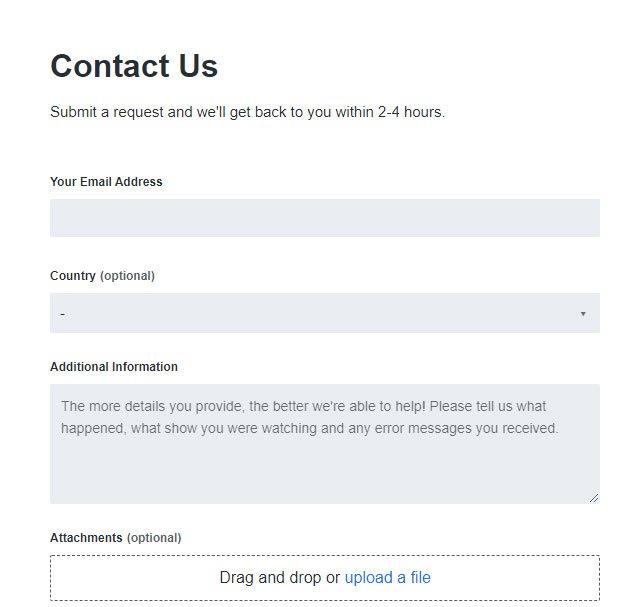
Előfordulhat, hogy nem tudja saját maga megoldani ezt a problémát, ha az útmutatóban felsorolt összes megoldást kipróbálta. Ezért tanácsos felvenni a kapcsolatot a Discovery Plus-szal, és értesíteni őket erről a hibáról, hogy megkezdhesse az alapos vizsgálatot.
Tehát ez a mi oldalunkról szól arról, hogyan javítsuk ki a Discovery Plus nem működő problémáját Firestick, Roku, Xfinity vagy Chromecast készülékeken. Reméljük, hogy ez a hibaelhárítási cikk segített Önnek. De ha további információra van szüksége ezzel kapcsolatban, akkor kommentelje alább, és tudassa velünk.
GYIK
Hogyan nézhetem a Discovery Plus-t Firestick-en vagy Fire TV-n?
A Discovery Plus nézése az Amazon Fire TV-n 1 A Fire TV távirányítójával tartsa lenyomva a mikrofon gombot, és mondja ki: „Discovery Plus”. 2 Válassza ki a „Discovery + | Stream TV Shows” alkalmazást a listában. 3 Most válassza az „Alkalmazás letöltése” lehetőséget.
Hogyan kezdhetem el a Discovery + használatát az Amazon Fire TV-n?
A kezdéshez először létre kell hoznia egy Discovery + felhasználói fiókot. Ha még nincs ilyened, kattints IDE . Csatlakoztassa az Amazon Fire TV Sticket az eszközhöz; Lépjen az „Amazon Appstore” oldalra az Amazon Fire TV Stick eszközzel, írja be a „discovery +” kifejezést a keresőmezőbe, és töltse le a Discovery + alkalmazást a „Letöltés” gombra kattintva.
Hogyan nézhetem a Discovery Plus-t tévén Chromecast és airplay segítségével?
Most pedig a következőképpen nézheti meg a Discovery Plust Chromecaston és AirPlayen keresztül. Válasszon ki egy videofájlt a Discovery+ alkalmazásból, és kezdje el lejátszani. Amint ezt megtette, a jobb felső sarokban megjelenik egy „Screen Cast” ikon. Koppintson erre az ikonra, és megjelenik az eszközök listája – ahol meg kell érintenie a TV-készülék nevét.
Milyen eszközökön nézhetem a Discovery Plus-t?
A Discovery Plus elérhető lesz az Amazon Fire TV-n, Roku-n, Apple TV-n, Android TV-n, Samsung Smart TV-n és egyebeken 2021. január 3., 7:58 PST – Jason Gurwin Facebook Twitter Mivel a Discovery+ holnap indul, még nem tudtuk milyen eszközökön fogod tudni streamelni a discovery+– eddig.
Hogyan tölthetem le a Discovery + alkalmazást az eszközömre?
Lépjen az „Amazon Appstore” oldalra az Amazon Fire TV Stick eszközzel, írja be a „discovery +” kifejezést a keresőmezőbe, és töltse le a Discovery + alkalmazást a „Letöltés” gombra kattintva. Miután letöltötte az alkalmazást, nyissa meg. Kattintson a „Fiók” elemre a bal alsó sarokban. Egy másik eszközzel kövesse az alábbi lépéseket:
Hogyan nézhetem a Discovery Plus-t az Amazon Fire TV-n?
A Discovery Plus megtekintése az Amazon Fire TV-n. 1 A Fire TV távirányítójával tartsa lenyomva a mikrofon gombot, és mondja ki: „Discovery Plus”. 2 Válassza ki a „Discovery + | Stream TV Shows” alkalmazást a listában. 3 Most válassza az „Alkalmazás letöltése” lehetőséget.
Milyen eszközökön streamelhetem a Discovery+-t?
Mivel a Discovery+ holnap indul, még mindig nem tudtuk, hogy milyen eszközökön fogod tudni streamelni a Discovery+-t. A Streamable megtudta, hogy a szolgáltatás szinte minden nagyobb streaming eszközön elérhető lesz, beleértve az Amazon Fire TV-t, a Roku-t, az Apple TV-t, az Android TV-t, a Chromecastot, az iOS-t (iPhone és iPad) és az Androidot.
Megtekinthetek prémium programokat az Amazon Firestick-emen?
Prémiumra fizettem elő az Amazon Fire Stick-emen keresztül, miután kifizettem a teljes éves díjukat. A prémium programok azonban továbbra sem tekinthetők meg, és ha valaki megpróbálja megnézni, akkor visszafizetést kér. Egyik ügyfélszolgálatuk sem működik, és még nem kaptak támogatást.
Hogyan nézhetem meg a Discovery Plust Chromecaston?
Ha készen áll a Chromecastra, először telepítse a Discovery Plus Android- vagy iOS-alkalmazást. Nyissa meg az alkalmazást a telefonján, és jelentkezzen be Discovery Plus fiókjával. Győződjön meg arról, hogy tévéje ugyanahhoz a Wi-Fi-hálózathoz csatlakozik, mint a mobileszköze.Most először játsszon le egy filmet vagy tévéműsort a Discovery Plus alkalmazásban, majd érintse meg a Cast ikont a jobb felső sarokban.
Hogyan használhatom a Discovery+-t az airplay funkcióval?
Adja meg e-mail címét alább, és értesítjük, ha a Discovery+ elérhető lesz további platformokon és eszközökön. Győződjön meg arról, hogy mindkét eszköze be van kapcsolva, és ugyanahhoz a Wi-Fi hálózathoz csatlakozik. Indítsa el a Discovery+ alkalmazást, válassza ki a megnézni kívánt videót, majd koppintson az AirPlay ikonra az eszköz képernyőjének jobb felső sarkában.
Hogyan csatlakoztathatom a készülékemet a TV-hez a Discovery+ segítségével?
Ha végzett a nézéssel, koppintson az AirPlay ikonra a kapcsolat bontásához. Győződjön meg arról, hogy mindkét eszköze be van kapcsolva, és ugyanahhoz a Wi-Fi hálózathoz csatlakozik. Indítsa el a Discovery+ alkalmazást, válassza ki a megnézni kívánt videót, majd koppintson a Chromecast ikonra az eszköz képernyőjének jobb felső sarkában. Válassza ki azt a TV-t, amelyhez csatlakozni szeretne.
Működik a Discovery plus a Chromecasttal?
Igen, a Discovery Plus teljes mértékben kompatibilis a Chromecasttal különféle eszközökön, beleértve az okostelefonokat, táblagépeket, okostévéket és még sok mást. Ez azt jelenti, hogy a Discovery+ alkalmazást használhatja médiatartalom átküldésére két eszköz, például a telefon és a tévé között. Működik a Discovery Plus az AirPlay szolgáltatással? Igen, a Discovery Plus működik az Apple AirPlay szolgáltatásával.
Streamelheti a Discovery+-t az Amazon Fire TV-n?
A Discovery+-t streamelheti az Amazon Fire TV-n. Így regisztrálhat, tölthet le, telepíthet és indíthat el streamelést a Discovery+ szolgáltatásban az Amazon Fire TV használatával. Ismerje meg, hogyan hozhatja ki a legtöbbet Amazon Fire TV-jéből a Discovery+ használata közben.
Milyen eszközökkel nézhetem a Discovery+-t?
A Discovery+ kompatibilis az Amazon Fire TV, Apple TV, Google Chromecast, Roku, Android TV, iPhone/iPad, Android telefon/táblagép, Mac, Windows, Xbox, LG Smart TV, Samsung Smart TV, Sony Smart TV és VIZIO Smart TV készülékekkel. .












